AirDrop là gì? Cách bật và sử dụng AirDrop trên iPhone
AirDrop là gì? Cách bật và sử dụng AirDrop trên iPhone
AirDrop là gì bạn đã biết chưa? Ắt hẳn đối với người dùng iOS thì tính năng này không còn quá xa lạ nữa rồi đúng không? Tuy nhiên đối với những ai vừa mới chuyển sang dùng các thiết bị Apple thì sẽ còn khá lạ lẫm. Vậy nên bài viết dưới đây sẽ giúp bạn giải đáp các thắc mắc về AirDrop. Bao gồm bắn AirDrop là gì, AirDrop có cần WiFi không hay cách mở AirDrop trên iPhone,... Cùng theo dõi và tìm hiểu nhé!
AirDrop là gì?
AirDrop là gì, có cần WiFi không? AirDrop là một tính năng cho phép chuyển nội dung dữ liệu giữa các thiết bị của Apple. Đây là đặc trưng độc quyền của nhà Apple. Hoạt động như tính năng truyền dữ liệu qua Bluetooth. AirDrop sử dụng giao thức mạng Wifi ngang hàng giữa các thiết bị. Điều này yêu cầu hai thiết bị ở gần nhau, bật cả Wifi và Bluetooth để sử dụng tính năng này.
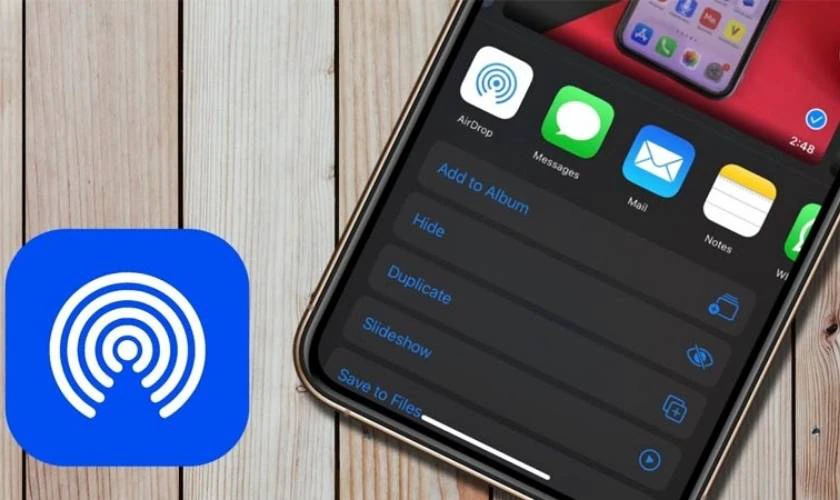
AirDrop hỗ trợ chia sẻ nhiều loại nội dung, từ hình ảnh, âm thanh, video đến danh bạ. Thậm chí là chia sẻ trang web bạn đang xem. Sử dụng kết nối Wifi giúp tăng tốc độ truyền dữ liệu. Đồng thời, dữ liệu truyền qua AirDrop được mã hóa và bảo mật. Từ đó làm cho việc chia sẻ file an toàn hơn so với các phương tiện khác như email. Tính năng này hoạt động trên các thiết bị của Apple và không tương thích với các thiết bị khác.
Cách hoạt động của AirDrop là gì?
Sau khi hiểu về AirDrop là gì, chúng ta sẽ tìm hiểu cách tính năng này hoạt động. Để sử dụng AirDrop, trước hết bạn cần kích hoạt tính năng này trên các thiết bị. Sau đó kết nối các thiết bị với nhau. Thông qua Bluetooth Low Energy, bạn có thể xác định chính xác mình sẽ chia sẻ thông tin với ai.
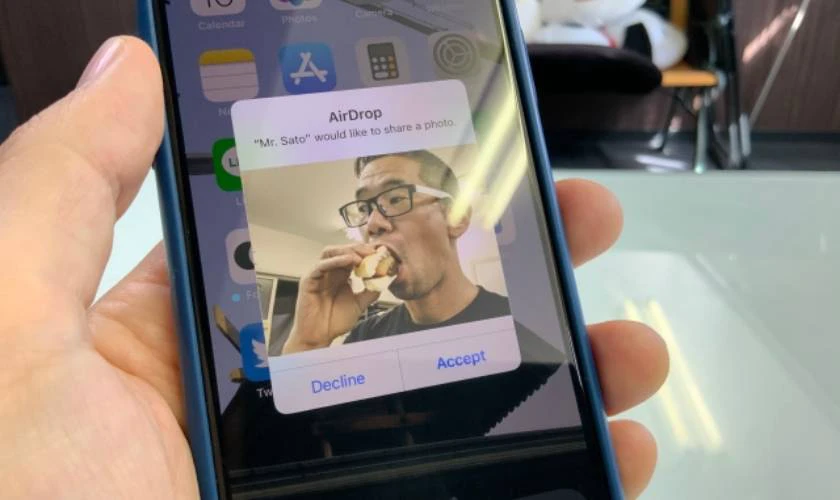
Khi AirDrop giữa 2 hoặc nhiều thiết bị kết nối thành công, bạn có thể bắt đầu chuyển dữ liệu. Bước này sử dụng giao thức Apple Wireless Direct độc quyền của Apple.

AirDrop tận dụng Bluetooth để tạo một mạng không dây giữa các thiết bị Apple. Từ đó nhằm loại bỏ việc phải kết nối vào router hoặc Internet để bật AirDrop. Mỗi thiết bị tạo ra một tường lửa xung quanh kết nối không dây này. Điều này để mã hóa toàn bộ dữ liệu, tăng tính an toàn so với việc gửi qua email. Từ đó làm cho AirDrop trở nên thuận tiện cho việc truyền tải các tệp tài liệu lớn.
Các dòng sản phẩm Apple có hỗ trợ AirDrop
Vậy các dòng sản phẩm có sẵn tính năng AirDrop là gì? Hãy cùng chúng mình điểm qua các dòng thiết bị này nhé:
- iPhone: Các dòng từ iPhone 5 trở lên.
- iPad: Bao gồm iPad mini và iPad 4 trở lên.
- iMac và MacBook: Tính năng AirDrop sẽ phụ thuộc vào phần cứng cũng như là hệ điều hành. Bạn có thể kiểm tra tính năng AirDrop này trong mục Go trên máy tính của mình.

Để kiểm tra iMac, MacBook có tích hợp AirDrop hay không, bạn nên kiểm tra phiên bản hệ điều hành. Thông thường, các thiết bị Mac chạy phiên bản Mac OS X Lion (10.7) trở lên sẽ hỗ trợ AirDrop. Dưới đây là danh sách các thiết bị được hỗ trợ:
- Macbook Pro các dòng từ cuối năm 2008 trở lên.
- Macbook Air các dòng từ cuối năm 2010 trở lên.
- Mac Mini các dòng từ giữa năm 2010 trở lên.
- iMac và Macbook các dòng từ đầu năm 2009 trở lên.
- Mac Pro các dòng từ giữa năm 2010 trở lên.
Những điều cần lưu ý khi sử dụng AirDrop
Để sử dụng AirDrop, người dùng cần bật kết nối Internet, WiFi. Cũng như là Bluetooth trên cả hai thiết bị (thiết bị gửi và nhận). Đồng thời, hai thiết bị này cần được đặt gần nhau. Trong phạm vi vài mét để đảm bảo kết nối hiệu quả.
Hướng dẫn mở tính năng AirDrop
Câu hỏi về AirDrop là gì đã được giải đáp. Bây giờ, chúng ta sẽ tìm hiểu cách mở AirDrop trên iPhone, iPad, iMac, MacBook.
Cách mở AirDrop trên iPhone, iPad
Để mở AirDrop trên iPhone hoặc iPad, thực hiện các bước trong cách sau:
Bước 1: Vuốt màn hình từ dưới lên đối với iPhone X trở xuống. Hay từ trên xuống đối với iPhone XR, Xs trở lên để mở Trung tâm điều khiển. Sau đó, nhấn giữ phần có các biểu tượng như máy bay, WiFi,... Cửa sổ mở rộng sẽ hiển thị rồi bạn chọn AirDrop.
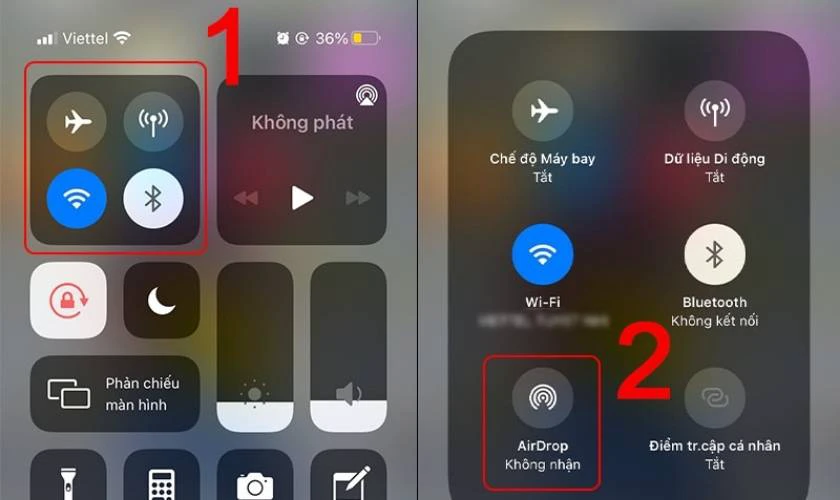
Bước 2: Chọn chế độ phù hợp. Nếu bạn muốn nhận và chia sẻ dữ liệu với tất cả mọi người, hãy chọn Mọi người.
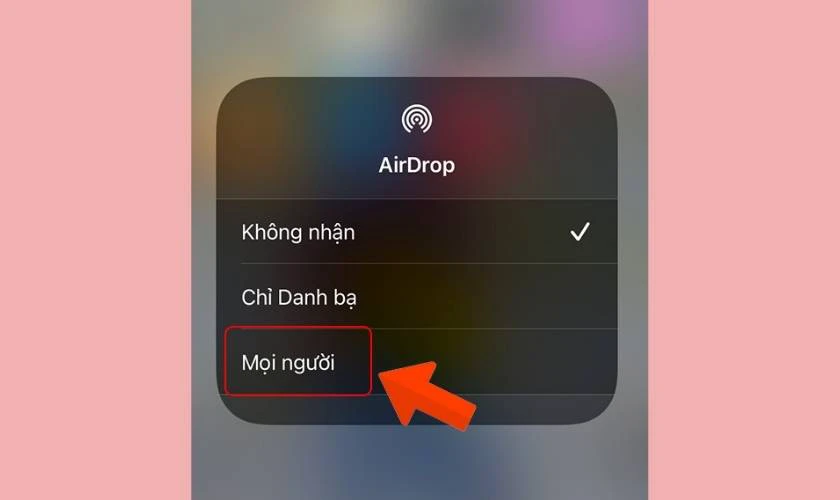
Thực hiện xong việc bật AirDrop bạn có thể bắt đầu chia sẻ thông tin với mọi người rồi đó.
Cách bật AirDrop trên iMac, MacBook
Với iMac hay MacBook thì cách bật tính năng AirDrop cũng khá đơn giản như sau:
Bước 1: Chọn Go trong thanh công cụ, sau đó chọn AirDrop.
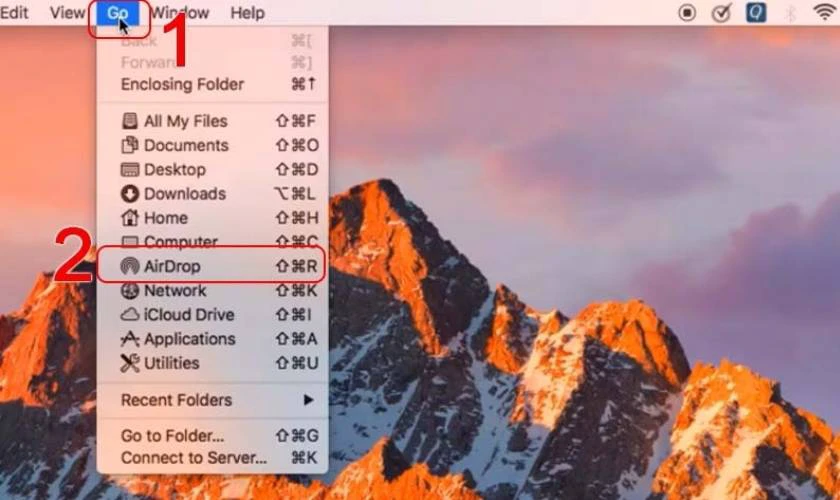
Bước 2: Trong cửa sổ AirDrop, chọn Turn On Bluetooth để kích hoạt Bluetooth.

Bước 3: Dưới phần Allow me to be discovered by, chọn chế độ bạn muốn. Nếu bạn muốn chia sẻ và nhận dữ liệu từ tất cả mọi người vậy thì hãy chọn Everyone.
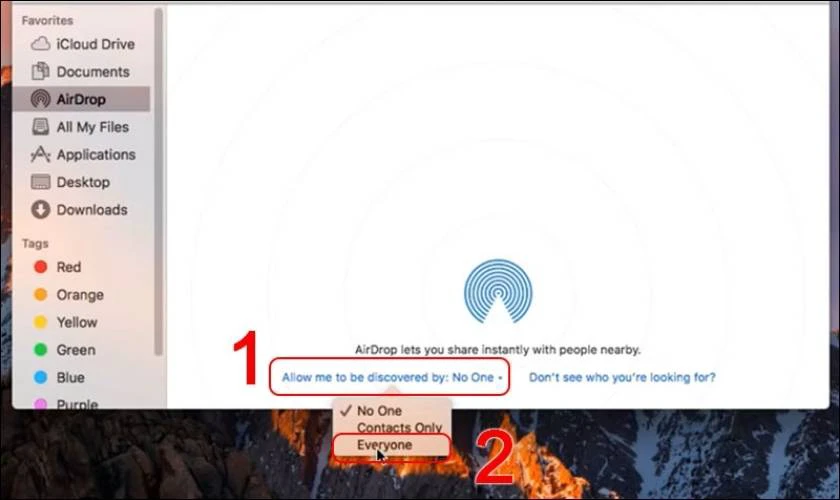
Bước 4: Nếu bạn không thấy các thiết bị xung quanh. Vậy thì bạn nhấn vào mục Don't see who you're looking for? để tiếp tục tìm kiếm các thiết bị. Sau đó chọn Search for an Older Mac.
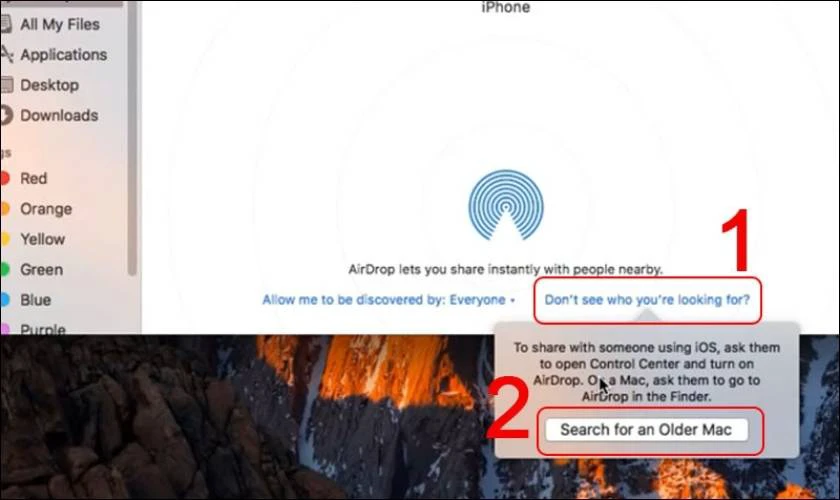
Hy vọng với các bước hướng dẫn trên bạn sẽ thực hiện thành công việc bật AirDrop nhé!
Hướng dẫn bắn AirDrop chia sẻ hình ảnh, nhạc, phim
Sau khi bạn đã biết cách bật AirDrop là gì rồi. Vậy thì tiếp theo đây chúng mình sẽ hướng dẫn cách bắn hình ảnh, nhạc, phim trên thiết bị như iPhone…
Cách bắn AirDrop trên iPhone, iPad, iPod touch là gì?
Để chia sẻ nội dung qua AirDrop trên iPhone, iPad hoặc iPod Touch, bạn thực hiện các bước sau:
Bước 1: Mở ứng dụng Photos hoặc Files và chọn nội dung (ảnh, nhạc, phim) bạn muốn gửi. Sau đó, chọn biểu tượng Chia sẻ (một hình vuông có mũi tên lên) ở phía dưới bên trái màn hình.
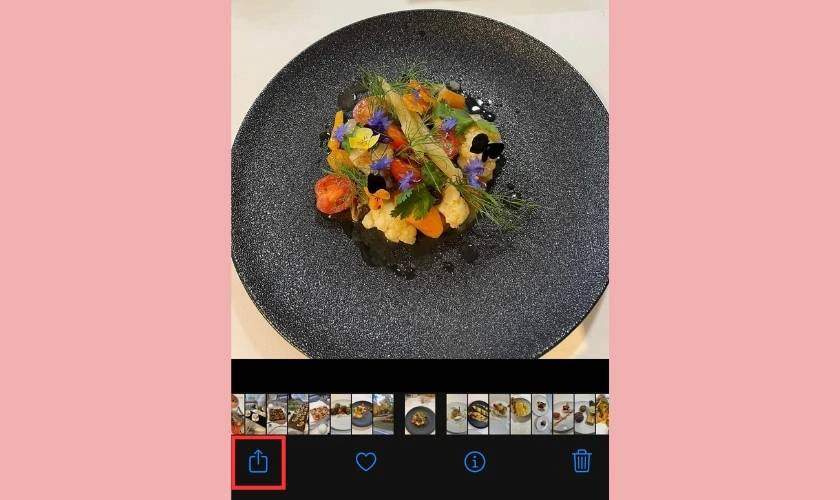
Bước 2: Trong danh sách các tùy chọn chia sẻ, bạn nhấn chọn AirDrop. Thiết bị của bạn sẽ bắt đầu tìm kiếm các thiết bị khác ở gần.
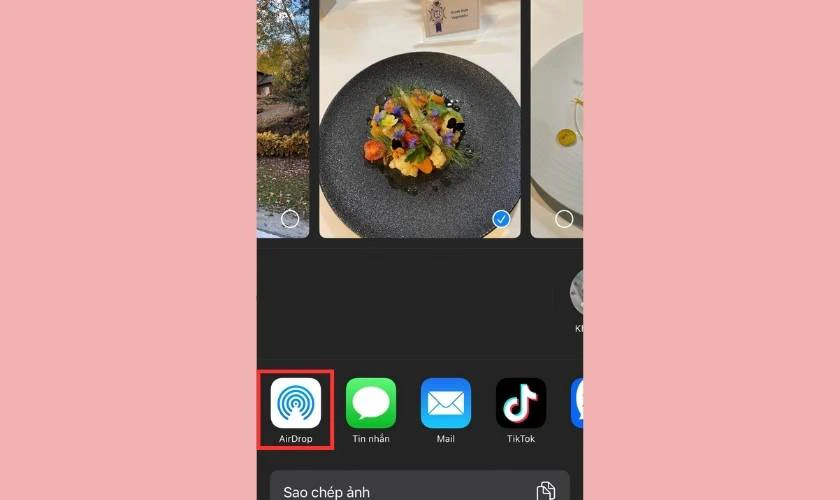
Bước 3: Khi thiết bị nhận được hiển thị, bạn nhấn vào tên của thiết bị đó để gửi nội dung. Nếu không thấy người nhận, đảm bảo rằng AirDrop đã được bật trên thiết bị của họ.
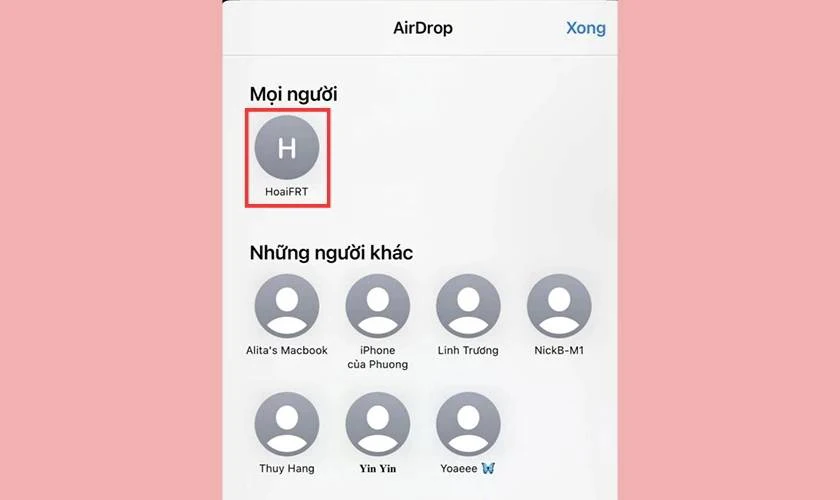
Bước 4: Người nhận sẽ nhận được thông báo, chọn Accept để nhận file hoặc Decline để từ chối.

Nhớ kiểm tra kết nối Bluetooth và Wi-Fi trên cả hai thiết bị để đảm bảo AirDrop hoạt động.
Cách bắn AirDrop trên iMac, MacBook là gì?
Việc sử dụng AirDrop trên iMac hay MacBook cũng khá đơn giản. Bạn chỉ cần làm như sau:
Bước 1: Mở ứng dụng Ảnh và chọn ảnh mà bạn muốn gửi. Chọn biểu tượng chia sẻ (hình mũi tên lên) và sau đó chọn AirDrop.
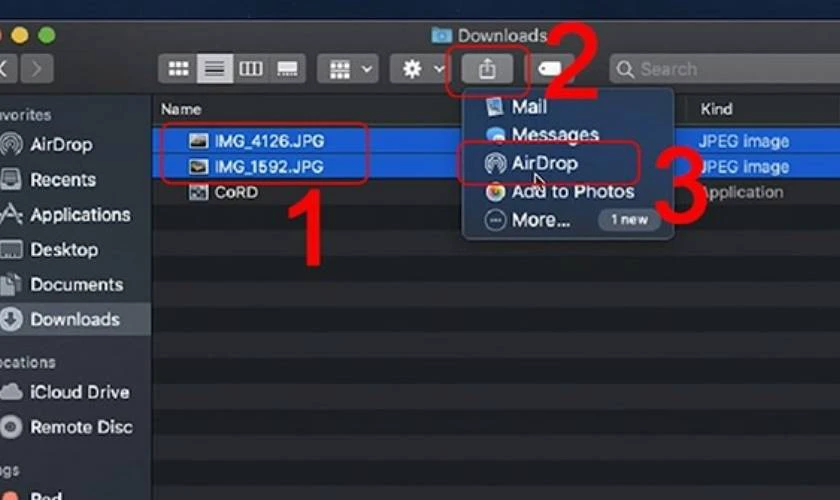
Bước 2: Chọn thiết bị mà bạn muốn chia sẻ với từ danh sách hiển thị.
Bước 3: Khi này, người nhận sẽ nhận được thông báo, chọn Accept để nhận file hoặc Decline để từ chối.
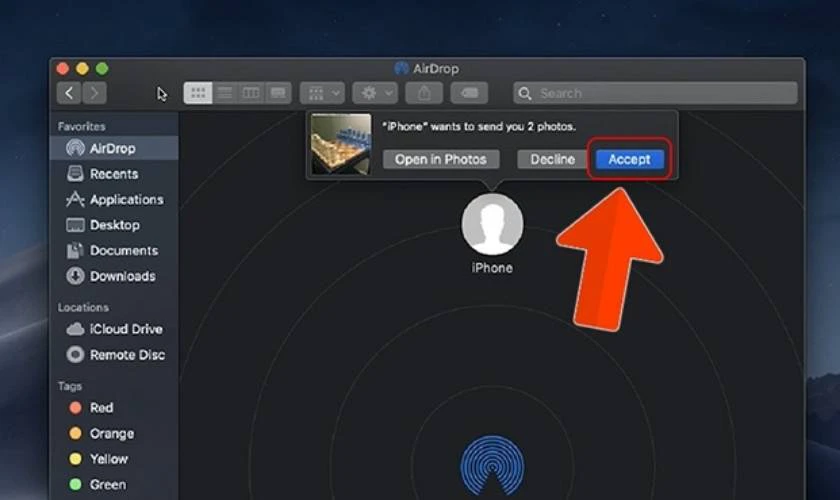
Hãy chắc chắn rằng cả hai thiết bị đều đang kết nối qua Bluetooth. Cũng như là Wi-Fi để AirDrop hoạt động đúng cách.
Khắc phục lỗi không kết nối được AirDrop
Để sửa lỗi khi sử dụng AirDrop, bạn có thể thử các bước sau:
- Tắt tính năng AirDrop.
- Bật lại kết nối WiFi và Bluetooth.
- Tắt chế độ Instant Hotspot để tránh xung đột giữa WiFi và Bluetooth.
- Chọn chế độ Everyone để tránh kết nối nhầm.
Giải đáp câu hỏi liên quan đến bắn AirDrop là gì?
Dưới đây hãy cùng điểm qua những câu hỏi liên quan đến AirDrop là gì nhé!
AirDrop có cần WiFi không?
AirDrop có cần WiFi không? AirDrop sử dụng kết nối WiFi và Bluetooth để truyền dữ liệu giữa các thiết bị. Do đó, để sử dụng AirDrop, bạn cần bật cả WiFi và Bluetooth trên thiết bị của mình.
Chia sẻ hình ảnh bằng AirDrop iPhone cho điện thoại Android được không?
Không. Bạn không thể AirDrop cho các thiết bị hệ điều hành khác như Android, Windows Phone hay máy tính Windows,...
Cách xem hình ảnh đã gửi qua AirDrop
Tất cả các ảnh khi được AirDrop sẽ được lưu trữ trong bộ sưu tập của thiết bị. Bạn chỉ cần mở thư mục Ảnh trong điện thoại để xem hình ảnh đã gửi qua AirDrop.
Ảnh gửi từ AirDrop có bị giới hạn thời gian tồn tại không?
Ảnh được chia sẻ qua AirDrop sẽ được lưu trữ vĩnh viễn, không bị giới hạn thời gian tồn tại. Những bức ảnh này chỉ bị mất đi nếu như bạn chủ động xóa chúng.
Tại sao việc chia sẻ nhạc từ Zing MP3 qua AirDrop không thành công?
Bởi vì Zing MP3 không được hỗ trợ chia sẻ thông qua AirDrop. Vậy nên bạn sẽ không chia sẻ nhạc từ Zing MP3 qua AirDrop tới bất kỳ ai được.
Tại sao không thể phát hiện thiết bị khác khi sử dụng AirDrop?
Nếu như bạn không thể phát hiện bất kỳ thiết bị nào xung quanh khi AirDrop. Vậy thì bạn có thể kiểm tra xem cả hai thiết bị đã bật AirDrop và có kết nối Wi-Fi chưa.
Thông tin dữ liệu chia sẻ qua AirDrop được lưu ở đâu?
Hình ảnh và video được gửi qua AirDrop sẽ tự động lưu tại mục Camera Roll trên thiết bị iOS. Danh bạ được nhận thông qua AirDrop sẽ lưu trực tiếp vào danh bạ của thiết bị. Đối với MacBook, dữ liệu nhận được sẽ tự động lưu vào thư mục Downloads.
AirDrop coin là gì?
AirDrop tiền điện tử là một chiến lược marketing được các dự án tiền điện tử. Với mục đích nhằm để tăng cường nhận thức về dự án hoặc tài sản kỹ thuật số mới của họ.

Quy trình airdrop tiền điện tử liên quan đến việc gửi một phần nhỏ coin hoặc token. Các coin này sẽ đến địa chỉ ví đáp ứng đủ các điều kiện nhất định. Ngoài ra, các dự án tiền điện tử cũng áp dụng AirDrop nhằm đảm bảo sự phân phối công bằng.
AirDrop Crypto là gì?
AirDrop Crypto bao gồm việc phân phối miễn phí coin hoặc token mới cho những người dùng. Đây là những người đã sở hữu một số coin cụ thể.
Retroactive AirDrop là gì?
Retroactive là một dạng AirDrop. Trong đó các dự án thực hiện việc phân phối token cho những người ủng hộ dự án từ giai đoạn sớm. Chẳng hạn như những người sử dụng nền tảng từ thời điểm đầu. Cũng có thể là những người đã đóng góp cho sự phát triển của dự án.
AirDrop token là gì?
AirDrop token là một chiến lược tiếp thị mà các doanh nghiệp khởi nghiệp trong lĩnh vực tiền mã hóa. Ví dụ như Arbitrum và Zksync, sử dụng để quảng bá dự án và phân phối miễn phí token mới.

Chiến lược này tập trung vào việc thưởng cho những người tham gia sớm. Cũng như là quảng bá sự hiện diện của dự án. Các airdrop có thể đặt ra các yêu cầu khác nhau. Bao gồm số lần tương tác với DApp trên chuỗi, số tiền đầu tư, NFT đã sở hữu,...
Tổng kết
Trên đây là bài viết về AirDrop là gì, cách mở, bắn và sử dụng tính năng này trên iPhone, iPad, Macbook,... Cũng như là giải đáp các vấn đề như AirDrop có cần WiFi không. Hy vọng với những thông tin trên của Điện Thoại Vui sẽ giúp bạn có thêm được những kiến thức bổ ích. Nếu thấy bài viết hay đừng quên chia sẻ với mọi người cùng đọc nhé!
Bạn đang đọc bài viết AirDrop là gì? Cách bật và sử dụng AirDrop trên iPhone tại chuyên mục Hỏi đáp trên website Điện Thoại Vui.

Tôi là Trần My Ly, một người có niềm đam mê mãnh liệt với công nghệ và 7 năm kinh nghiệm trong lĩnh vực viết lách. Công nghệ không chỉ là sở thích mà còn là nguồn cảm hứng vô tận, thúc đẩy tôi khám phá và chia sẻ những kiến thức, xu hướng mới nhất. Tôi hi vọng rằng qua những bài viết của mình sẽ truyền cho bạn những góc nhìn sâu sắc về thế giới công nghệ đa dạng và phong phú. Cùng tôi khám phá những điều thú vị qua từng con chữ nhé!





